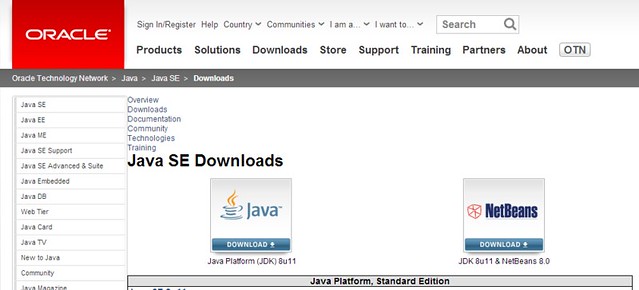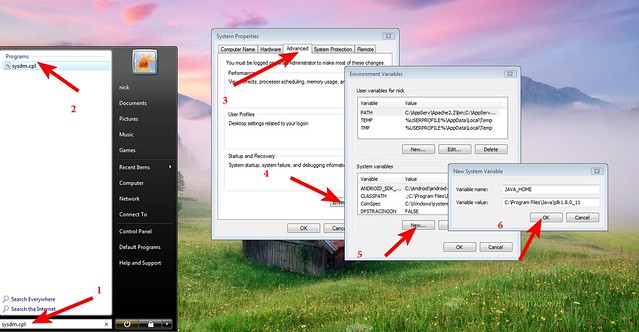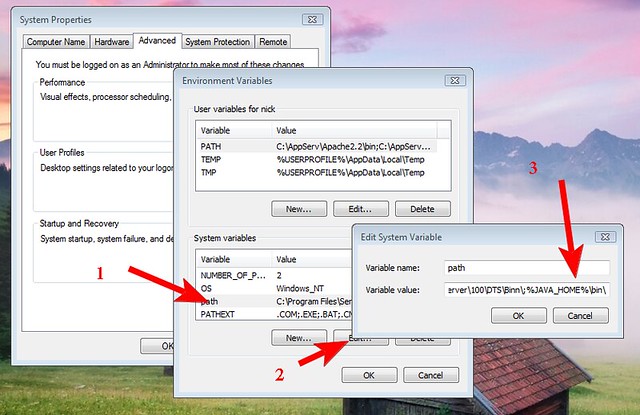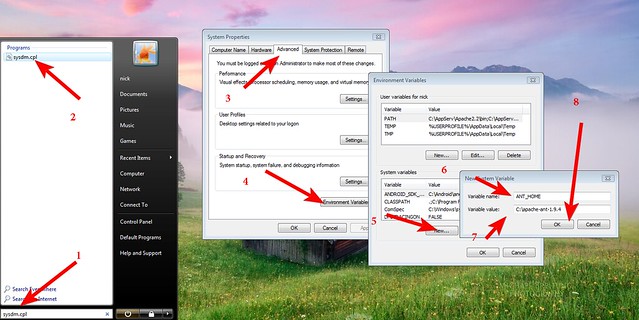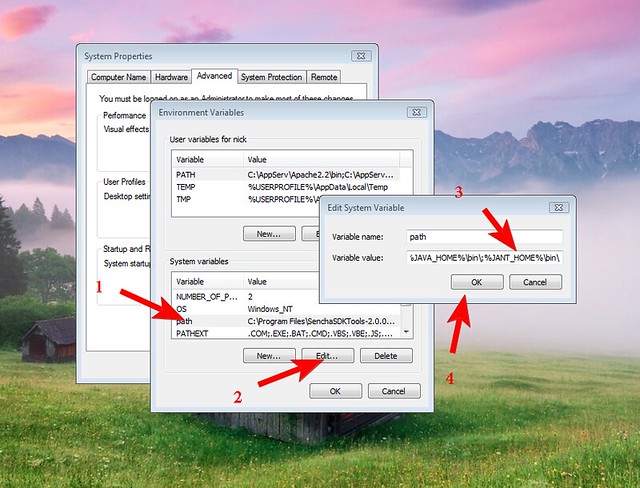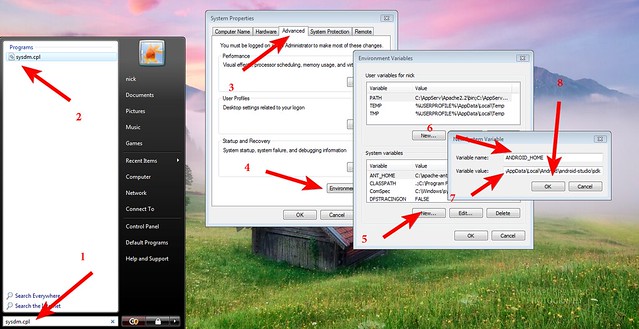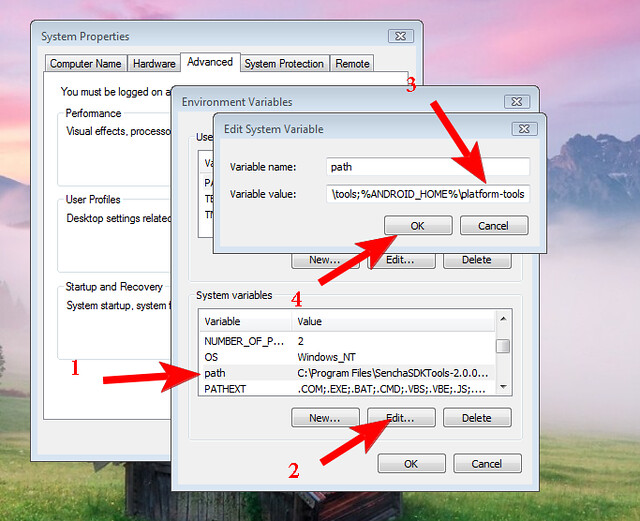เนื่องจาก เว็บไซต์ www.ninenik.com ส่วนใหญ่เนื้อหาจะเกี่ยวกับ html css และ javascript อยู่แล้ว จึงคิดว่าเหมาะ ที่จะศึกษา phonegap จากเริ่มต้น
และนำมาแบ่งปัน
ออกตัวก่อนว่าเนื้อหาจะไม่อธิบายในหลักการ เพราะไม่เป้ะในรายละเอียด และจะพัฒนาเน้นไปที่ android แต่ที่จริงสามารถประยุกต์ได้กับหลาย os
เริ่มต้น ที่ต้องเตริยม
1. ติดตั้ง Java Platform (JDK)
กดดาวน์โหลด ตรงคำว่า Java Platform (JDK) xxxx
จากนั้นเลือกในส่วน
Java SE Development Kit xxx
กด radio ตกลงรับเงื่อนไข Accept License Agreement
แล้วเลือกดาวน์โหลดให้ตรง กับ os คอมหรือโน้ดบุ๊คของเรา
Windows x86 วินโดว์ 32 bit
หลังจากติดตั้งเสร็จ ให้เข้าไป copy path ของ java เพื่อนำมากำหนดค่า
ใน environment variable
จะได้ C:\Program Files\Java\jdk1.8.0_11
* jdk1.8.0_11 แล้วแต่ว่าเราติดตั้งเวอร์ชั่นไหน
การกำหนดค่าใน environment variable
เข้าไปตั้งค่าในส่วนกำหนด system ของ วินโดว์ คลิกขวา my computer
หรือค้นหา ในช่อง start search พิมพ์ sysdm.cpl
เข้าไปตั้งค่าตามรูป
ชื่อตัวแปร
JAVA_HOME
ค่าตัวแปร
C:\Program Files\Java\jdk1.8.0_11
จากนั้นเพิ่ม path โดยการแก้ไขตัวแปร path
แล้วเพิ่ม
;%JAVA_HOME%\bin
เข้าไปต่อท้าย ตามรูป
ติดตั้ง java เรียบร้อย
ทดสอบว่าติดตั้งสมบูรณ์ ให้ไปที่ command prompt แล้วพิมพ์
c:\java -version
ถ้าแจ้ง เวอร์ชั่นของ java ออกมา แสดงว่าการติดตั้งเรียบร้อยสมบูรณ์
2. ดาวน์โหลดติดตั้ง apache-ant
( สำหรับ phonegap version 4.0 ขึ้นไป จะใช้ gradle ในการสร้างไฟล์ apk ดังนั้นขึ้นตอนที่ 2 นี้ให้ข้ามไป update:03-04-59)
( สำหรับ phonegap version 4.0 ขึ้นไป จะใช้ gradle ในการสร้างไฟล์ apk ดังนั้นขึ้นตอนที่ 2 นี้ให้ข้ามไป update:03-04-59)
ตัวนี้ จำเป็นต้องใช้ ในการรัน android ผ่าน phonegap command line
โหลดไฟล์ apache-ant-1.9.4-bin.zip
ให้แตกไฟล์ แล้ว copy โฟลเดอร์ apache-ant-1.9.4
ไปไว้ใน drive c:
จะได้ path สำหรับใช้ในการกำหนดค่า ใน environment variable
C:\apache-ant-1.9.4
การกำหนดค่าใน environment variable
เข้าไปตั้งค่าในส่วนกำหนด system ของ วินโดว์ คลิกขวา my computer
หรือค้นหา ในช่อง start search พิมพ์ sysdm.cpl
เข้าไปตั้งค่าตามรูป
ชื่อตัวแปร
ANT_HOME
ค่าตัวแปร
C:\apache-ant-1.9.4
จากนั้นเพิ่ม path โดยการแก้ไขตัวแปร path
แล้วเพิ่ม
;%ANT_HOME%\bin
ติดตั้ง ant เรียบร้อย
ทดสอบว่าติดตั้งสมบูรณ์ ให้ไปที่ command prompt แล้วพิมพ์
c:\ant -version
ถ้าแจ้ง เวอร์ชั่นของ ant ออกมา แสดงว่าการติดตั้งเรียบร้อยสมบูรณ์
3. ติดตั้ง android sdk
อัพเดท ให้ใช้ขั้นตอนที่ 3 ต่อที่บทความนี้ คลิก
ในที่นี้เราจะใช้ ตัวจัดการ การตัดตั้ง android sdk
อัพเดท ให้ใช้ขั้นตอนที่ 3 ต่อที่บทความนี้ คลิก
การติดตั้ง andorid sdk แบบ stand alone บน windows ตอนที่ 7
https://www.ninenik.com/content.php?arti_id=583 via @ninenik
ในที่นี้เราจะใช้ ตัวจัดการ การตัดตั้ง android sdk
จาก android studio ดังนั้น ให้ทำการโหลด และติดตั้ง android studio
ก่อน โดยเข้าไปโหลดได้ที่
พอดาวโหลดเสร็จ ให้เปิดข้าไปใน android studio เพื่อไปจัดการ
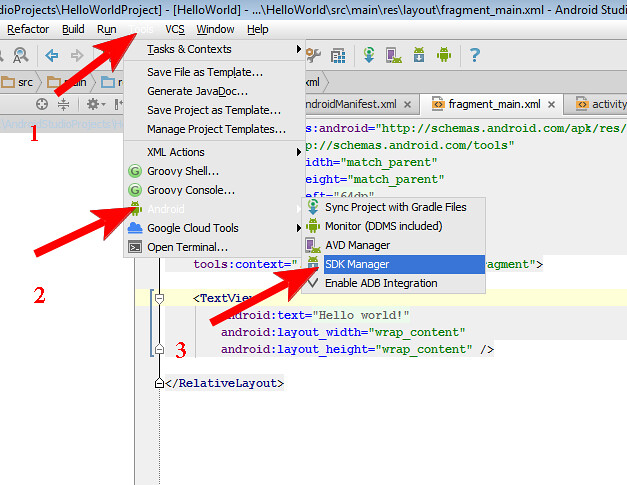
การติดตั้ง android sdk ทำตามรูป ให้ติดตั้งตัวเวอร์ชั่น 4.4.2 (level 19)
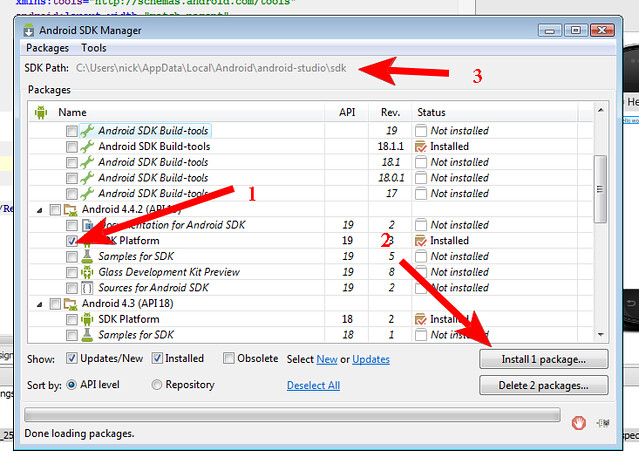
ติ้กพวก document ออก ตัวที่อัพเดทเอาไว้ก็ได้ แล้วก็ install
จะขึ้น radio ให้กด acept แล้วก็ติดตั้ง
พอติดตั้งเสร็จ ให้ดูตรง ลูกศร ชี้หมายเลข 3
ตัวนี้จะเป็น path ที่เราจะนำไปกำหนดค่า ใน environment variable
เหมือนรายการอื่นๆ ที่ทำมา
C:\Users\nick\AppData\Local\Android\android-studio\sdk
เพิ่มเติม http://spring.io/guides/gs/android/
การกำหนดค่าใน environment variable
เข้าไปตั้งค่าในส่วนกำหนด system ของ วินโดว์ คลิกขวา my computer
หรือค้นหา ในช่อง start search พิมพ์ sysdm.cpl
เข้าไปตั้งค่าตามรูป
ชื่อตัวแปร
ANDROID_HOME
ค่าตัวแปร
C:\Users\nick\AppData\Local\Android\android-studio\sdk
จากนั้นเพิ่ม path โดยการแก้ไขตัวแปร path
แล้วเพิ่ม
;%ANDROID_HOME%\tools;%ANDROID_HOME%\platform-tools
เข้าไปต่อท้าย ตามรูป
ติดตั้ง android เรียบร้อย
ทดสอบว่าติดตั้งสมบูรณ์ ให้ไปที่ command prompt แล้วพิมพ์
c:\android
ถ้ามีการเรียกใช้งาน android sdk manager รันขึ้นมา
แสดงว่าการติดตั้งเรียบร้อยสมบูรณ์
ยังไม่จบ ต่อตอนที่ 2 ยังต้องติดตั้งอีก